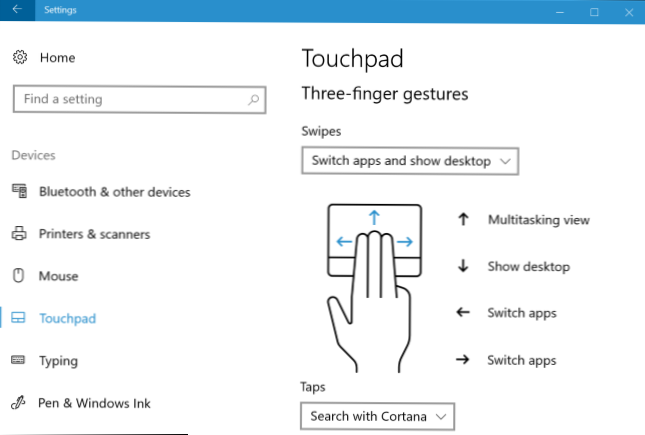Актуализацията на създателите на Windows 10 добави нов виртуален тъчпад, който работи като докосната клавиатура. Можете да използвате този тъчпад, за да контролирате курсора на мишката върху устройство със сензорен екран.
За да активирате виртуалния тъчпад, натиснете или задръжте с десния бутон на мишката върху лентата на задачите и изберете "Покажи бутон на тъчпада". Тази опция не се предлага на устройства без сензорен екран.

Ще видите нова икона на touchpad в лентата на задачите, близо до клавиатурата с докосване на клавиатурата. Докоснете или кликнете върху него, за да отворите или затворите виртуалния тъчпад.

За да използвате виртуалния тъчпад, просто поставете пръста си върху тъчпада на сензорния екран и го преместете наоколо, както бихте направили на обикновен тъчпад. Курсорът на мишката ще се движи по екрана, докато премествате пръста си.
Можете да премествате виртуалния тъчпад навсякъде, където искате, на екрана си. Трябва само да докоснете заглавната лента на прозореца и да преместите пръста си, за да преместите прозореца.

Виртуалният touchpad работи точно като физически тъчпад. Можете да кликнете с левия бутон на мишката или с десния бутон на мишката, като докоснете левия или десния бутон на мишката в долната част на прозореца, но можете също така да докоснете с едно докосване, за да кликнете с левия бутон или с два пръста, за да кликнете с десен бутон.
По-напредналите действия също работят. Поставете три пръста на виртуалния тъчпад и ги плъзнете нагоре, за да отворите интерфейса за преглед на задачите, например за превключване на прозорци. Поставете три пръста на тъчпада и прекарайте пръст надолу, за да покажете работния си плот.

Можете да конфигурирате настройките на виртуалния тъчпад от стандартния екран Настройки> Устройства> Тъчпад.
Например, за да промените скоростта на курсора, нагласете плъзгача "Промяна на скоростта на курсора" тук. Той ще регулира скоростта на курсора както на виртуалния тъчпад, така и на всички физически тъчпада, които системата може да има.
Стандартните опции за докосване и прекарване на пръсти на тъчпада, които можете да прегледате и конфигурирате тук, също ще работят същите както на виртуален тъчпад, така и на физически тъчпада.